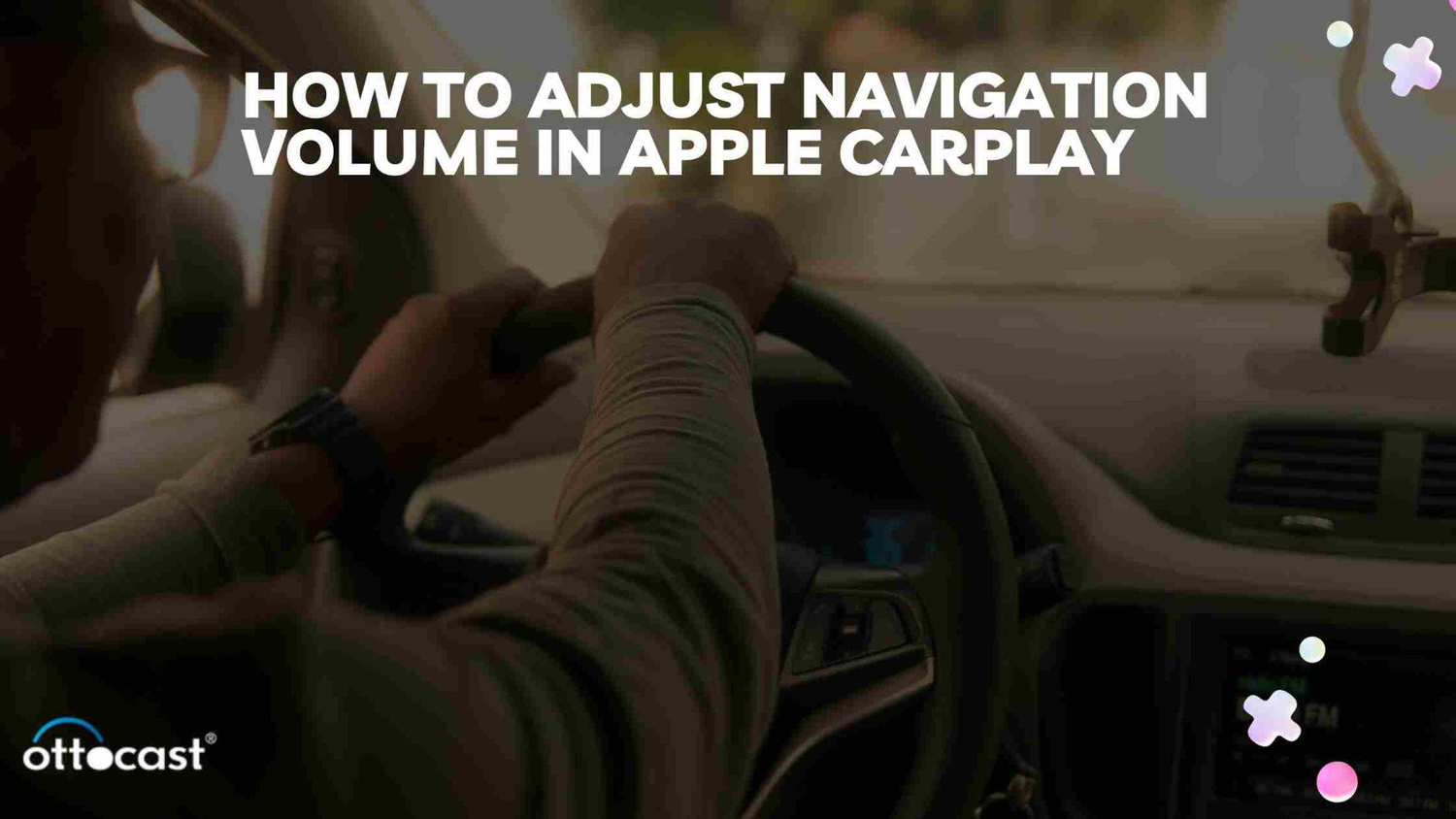Visão Geral do Apple CarPlay O Apple CarPlay permite que você use seu iPhone de forma segura e inteligente enquanto dirige. Você pode acessar seus aplicativos favoritos e fazer chamadas. Também pode enviar e receber mensagens de texto e obter direções. Tudo isso é exibido na tela do seu carro.
Importância do Controle de Volume da Navegação Controlar o volume é importante para minimizar distrações durante a condução e garantir que as orientações de navegação sejam claras e precisas.
Controle de Volume para Apple CarPlay: Essenciais do gerenciamento de som
Volume da Navegação vs. Volume Geral É importante entender as diferenças entre o volume da navegação e o volume geral (para música, chamadas telefônicas e alertas).
Como a Configuração de Volume Afeta a Segurança do Motorista Configurações de Volume Adequadas Podem Impactar Significativamente a Segurança do Motorista, Garantindo que os Comandos de Navegação Não Estejam Altos Demais para Distrair ou Baixos Demais para Serem Perdidos Configurações de volume adequadas podem ter um impacto significativo na segurança do motorista.
Acessando os Controles de Volume
Tela Inicial do CarPlay Acesse as configurações principais, opções de som e mais navegando até a página inicial do seu CarPlay.
Controles no Volante Veículos modernos possuem botões no volante especificamente projetados para a funcionalidade do CarPlay.
Comandos de Voz da Siri A Siri pode ser ativada pelo CarPlay e usada para alterar o volume com comandos de voz simples. Isso aumenta a segurança do motorista.
Como ajustar o volume da navegação:

Guia Passo a Passo
Controle de Volume via Tela Sensível ao Toque
- Passo 1. Acesse as ConfiguraçõesNa tela do seu CarPlay, selecione 'Configurações'.
- Passo 2. Navegue até as Opções de Som. Selecione 'Sons' e depois 'Tátil'.
- Passo 4: Alterar o Volume da Navegação- Ajuste o controle deslizante de volume conforme sua preferência.
Controle de Volume por Comandos de Voz
- Controlando o Volume com a Siri: Basta dizer, "Ei, Siri, aumente o volume da navegação" ou, "Ei, Siri, diminua o volume da navegação".
- Comandos de Exemplo"Defina o volume da navegação em 50%" ou "Ative a voz da navegação".
Usando os Controles do Volante para Ajustar o Volume
- Identificando Controles de Compatibilidade- Procure controles de volume marcados com símbolos de mais (+) ou menos (–).
- Ajuste de Volume: - Durante a navegação, pressione o botão apropriado para ajustar o volume das direções.
Configurações Avançadas e Dicas

Personalizando Alertas de Áudio
Configurando Preferências de Alarmes de Áudio Navegue até as configurações de 'Sons e Hápticos' na interface do seu CarPlay e defina preferências para alertas de áudio de diferentes tipos, incluindo avisos de navegação.
Equilibrando os Avisos de Navegação e Música : Você pode ajustar o equilíbrio entre o volume da música e da navegação configurando os avisos de navegação para substituir a música ou abaixá-la durante os anúncios. Isso garantirá clareza e que você não perca nenhum detalhe.
Navegação durante chamadas telefônicas
Controle de Volume Durante uma Chamada Ajuste o volume das configurações do CarPlay para garantir que as instruções de navegação sejam audíveis durante as chamadas.
Dicas para Esclarecer e Melhorar a Segurança: Reduza um pouco o volume do seu telefone para que as instruções de navegação fiquem mais claras. Isso ajudará você a manter o foco na segurança viária e nas direções de condução.
Solução de problemas comuns
Volume da Navegação Não Está Funcionando
Causas Comuns : Problemas podem ser causados por software desatualizado, configurações incorretas ou conflito com outros aplicativos.
Soluções rápidas: Atualize seu iPhone, CarPlay, redefina as configurações e certifique-se de que seu aplicativo de navegação emite comandos de voz.
Volume é redefinido após reinício
Por que isso acontece: Certas configurações podem não ser salvas corretamente ou atualizações do sistema podem redefinir as preferências.
Soluções de Configurações Permanentes Use o menu de configurações do seu veículo para definir o volume padrão para navegação e mídia, se disponível.
Integração com outros aplicativos
Use Aplicativos de Navegação de Terceiros
Aplicativos compatíveis com CarPlay Aplicativos populares como Google Maps, Waze e outros são compatíveis e oferecem configurações de controle de volume.
Ajustando Configurações para Outros Aplicativos : Acesse as configurações de cada aplicativo e ajuste o volume. Você pode encontrar essas opções em 'Sons e Voz' ou outros menus similares.
Controle de volume por aplicativos externos
Interação entre CarPlay e Aplicativos Esteja ciente de que diferentes aplicativos podem afetar as configurações de volume e agir de forma diferente quando estão rodando simultaneamente.
Manutenção do controle de volume entre aplicativos: Verifique e ajuste as configurações regularmente em cada aplicativo, bem como nas Configurações principais do CarPlay para garantir consistência.
A conclusão:
Resumo dos pontos principais: Você pode ajustar o volume da navegação no Apple CarPlay usando a interface do CarPlay ou comandos de voz da Siri. Personalizar as configurações para adequar-se ao estilo e preferências individuais de condução é fundamental.
Importância para a Condução Segura do Ajuste Correto do Volume: O volume de navegação ajustado corretamente reduz distrações e aumenta a atenção do motorista. Isso contribui significativamente para a segurança no trânsito.
Perguntas Frequentes
-
É possível salvar configurações de volume diferentes para diferentes aplicativos de navegação?
- Você pode salvar as configurações de volume na maioria dos aplicativos de navegação, como Google Maps, Waze e Apple Maps. As configurações geralmente são independentes, então ajustar uma não afeta a outra. Configure essas opções enquanto o aplicativo estiver em execução para garantir que sejam salvas corretamente.
-
Por que o volume da navegação é redefinido para o padrão quando desligo o carro?
- Os sistemas de infoentretenimento de muitos veículos não salvam as configurações do usuário e retornam às configurações padrão. Isso é feito por razões de segurança ou design. Verifique se o sistema do seu veículo permite salvar configurações personalizadas ou consulte o manual para instruções sobre como mantê-las após desligar.
-
Como ajusto rapidamente o volume da navegação sem precisar passar pelas configurações?
- Use os controles de volume do seu veículo para ajustar rapidamente o volume da navegação. Eles podem estar no volante ou no painel. Esse método ajusta o volume da navegação diretamente enquanto o aviso está ativo, sem precisar navegar pelas configurações do menu.
-
Existe um comando de voz que aumenta o volume dos avisos de navegação?
- A Siri pode ser usada para ajustar o volume da navegação usando comandos de voz. A Siri será ativada e você poderá dizer comandos como "Aumentar Volume da Navegação", "Aumentar Voz da Navegação" ou "Definir Volume da Navegação para Máximo." Isso permite ajustar o volume sem usar as mãos.
-
Como posso consertar os controles de volume no Apple CarPlay que não respondem?
- Falhas de software podem causar problemas de resposta. Se o problema persistir, reinicie seu iPhone e o sistema de infoentretenimento do carro. Se nenhuma das etapas acima resolver o problema, você pode querer redefinir as configurações de rede do seu iPhone (Ajustes > Geral > Redefinir > Redefinir Ajustes de Rede). Você também pode consultar um profissional para assistência ou contatar a concessionária do seu carro.